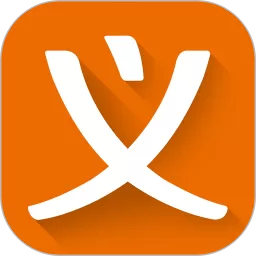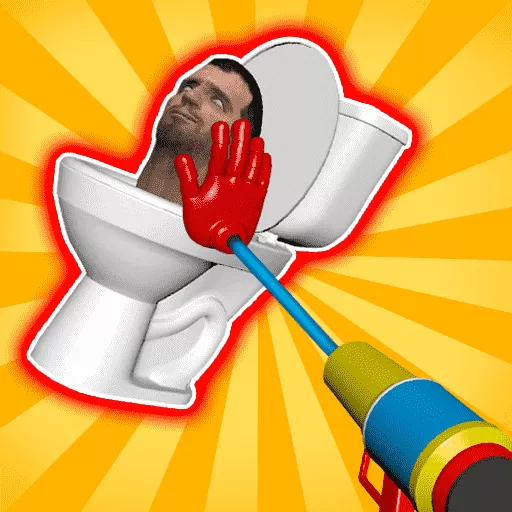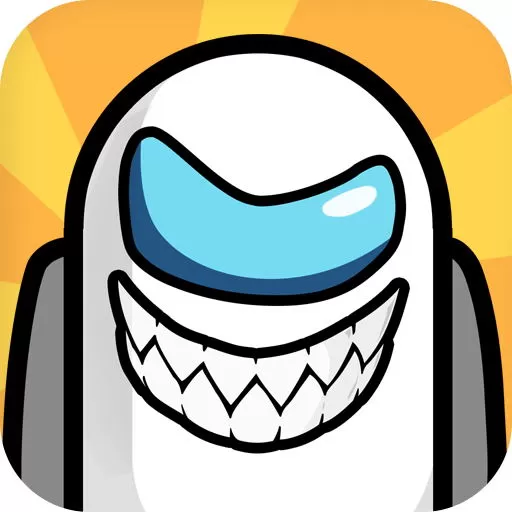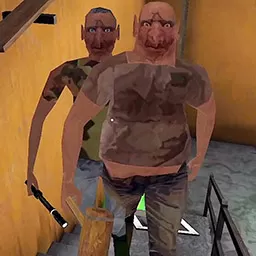为什么笔记本电脑无法连接手机热点?解决方法指导!
在如今移动互联网迅速发展的时代,手机成为我们日常生活中不可或缺的设备。在没有Wi-Fi的情况下,使用手机热点来为笔记本电脑提供网络连接是许多人常用的解决方案。然而,有时笔记本电脑却无法连接手机热点,这让用户感到困惑。接下来,我们将探讨一些常见的原因以及相应的解决方法。

一、可能的原因
首先,我们需要了解笔记本电脑无法连接手机热点的常见原因:
1. 网络设置问题:手机的热点设置可能不正确,或者未正确开启。检查手机的热点功能是否已启用,并确认相关设置是否合适,比如热点名称和密码。

2. 信号强度不足:如果距离手机过远,可能导致信号弱,无法连接。信号干扰也是常见因素,特别是在有其他无线设备的情况下。
3. 设备兼容性问题:有些笔记本和手机的网络协议可能不兼容,这可能导致连接失败。
4. Wi-Fi驱动程序问题:笔记本电脑的Wi-Fi驱动程序可能存在问题,需要更新或重新安装。
5. 防火墙或安全软件拦截:某些安全软件可能会阻止连接,导致无法访问手机热点。
二、解决方法
针对上述问题,我们可以尝试以下解决方法:
1. 检查手机热点设置:
确保手机的移动热点功能已开启,检查Wi-Fi热点的名称和密码是否正确。在Android手机上进入“设置” - “网络和互联网” - “热点与网络共享”,确保热点功能已启动。在iPhone上,进入“设置” - “个人热点”,确认已开启。
2. 确认信号强度:
将笔记本电脑和手机距离缩短,确保二者在有效的信号范围内。同时,避免在有多个无线信号的环境中连接,例如在咖啡店、办公室等地,可能会导致信号干扰。
3. 检查兼容性:
确认笔记本和手机支持的Wi-Fi协议是否一致,尤其是在使用5GHz频段时,需要确保设备兼容。如果不兼容,请尝试选择不同的频段,或切换到2.4GHz的热点模式。
4. 更新Wi-Fi驱动程序:
在笔记本电脑上,检查是否有最新的Wi-Fi驱动程序。可以通过设备管理器进行更新。右击“此电脑”,选择“管理” - “设备管理器”,找到“网络适配器”,右击Wi-Fi适配器,选择“更新驱动程序”。
5. 检查安全软件和防火墙设置:
如果安装了安全软件,尝试暂时禁用该软件后的尝试连接,在必要时添加信任或排除手机热点。可以在Windows的“控制面板”下找到“Windows Defender 防火墙”,并检查相应的设置。
三、其他注意事项
1. 重启设备:有时,简单的重启手机和笔记本电脑能够解决连接问题。
2. 网络故障排除:在Windows系统中,可以使用内置的网络故障排除工具。进入“设置” - “更新与安全” - “故障排除”,选择“网络适配器”进行自动检测。
3. 固件更新:确保您的手机和笔记本电脑都运行最新的操作系统和固件版本,有时更新可能会解决连接上的已知问题。
4. 联系服务提供商:如果问题仍然存在,可以尝试联系手机运营商,确认是否是网络设置或服务问题影响了热点的使用。
结论
总的来说,笔记本电脑无法连接手机热点的问题,通常可以通过检查设置、更新驱动、改善信号等方式解决。希望上述解决方法能够帮助到您,在日常使用中更方便地享受移动网络的便利。无论是办公、学习还是娱乐,确保网络连接畅通始终是我们追求的目标。
版权声明:为什么笔记本电脑无法连接手机热点?解决方法指导!是由宝哥软件园云端程序自动收集整理而来。如果本文侵犯了你的权益,请联系本站底部QQ或者邮箱删除。